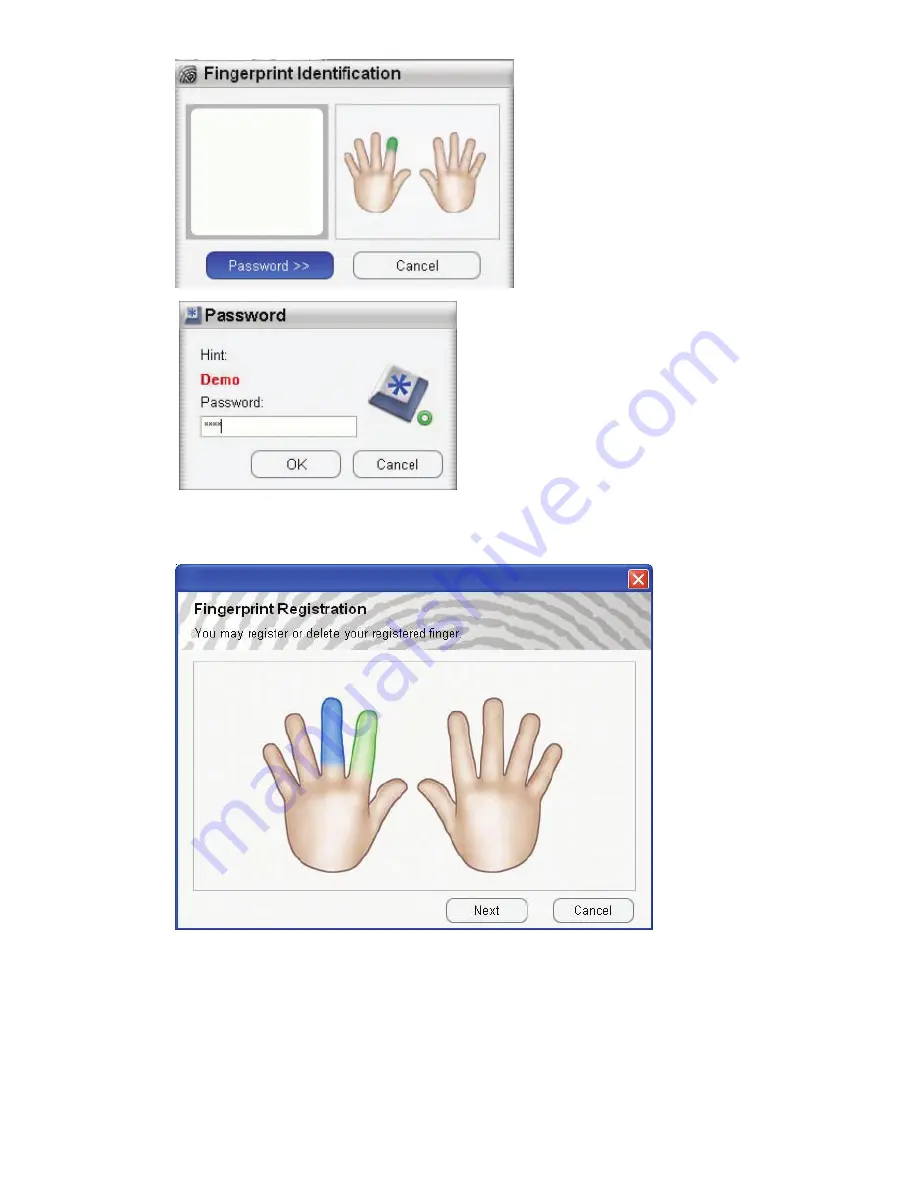
26
3.Finger Registration Wizard will start. And you may register or delete your registered fingers.
•
Green
: Already registered finger(s).
•
Blue
: Non registered finger(s).
Place your finger on the sensor as shown in the middle of three pictures in the lower left side.
Continue removing and placing your finger until the “OK” button appear.















































